
动作射击 占存:175.76 MB 时间:2016-08-01
软件介绍: 我的世界网易版是一款让玩家可在游戏中自由建设和破坏的沙盒建造游戏。我的世界游戏的玩法多种多...
有些亲们才接触网易我的世界(minecraft),可能还不会联机的操作,而下面小编就分享了关于网易我的世界(minecraft)联机操作方法 ,还不了解的朋友下面跟小编一起来看看吧。
第一步、把自己的我的世界文件复制一份给需要联机的小伙伴!或你下载的是安装包,传送一份给小伙伴,让对方先安装好
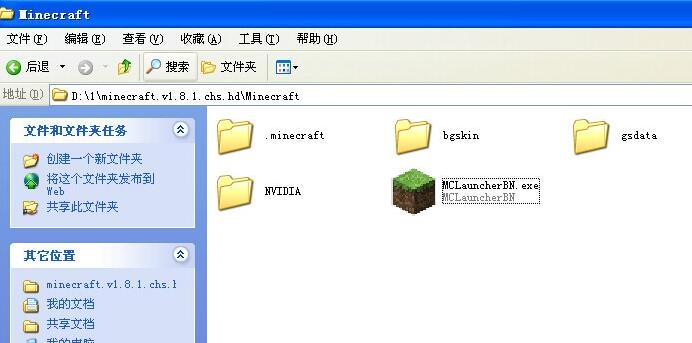
让小伙伴安装好JAVA,JAVA是这个游戏的基础!不安装无法玩耍,对方系统是32位就安装32位JAVA,64位就安装64位的JAVA,否则运行游戏时容易报错
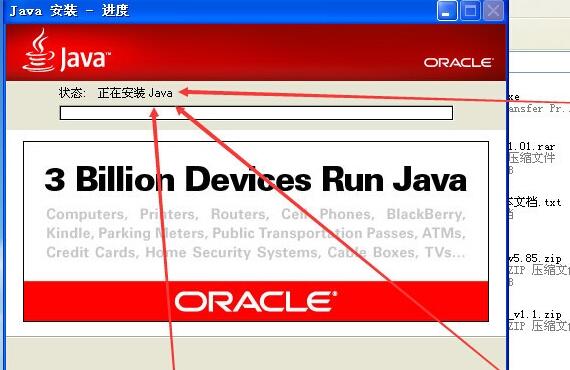
安装完成后,找一个电脑配置较好的小伙伴,进入单人模式,随便创建一个世界,然后进入到该世界!
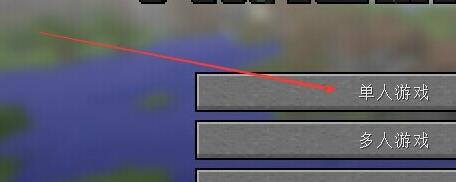
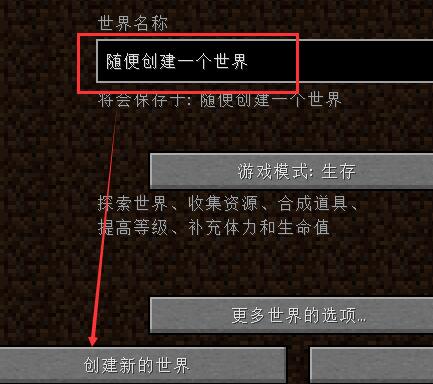
记住进入单人模式的电脑的IP地址,也就是电脑配置比较不错的那个小伙伴的电脑IP,
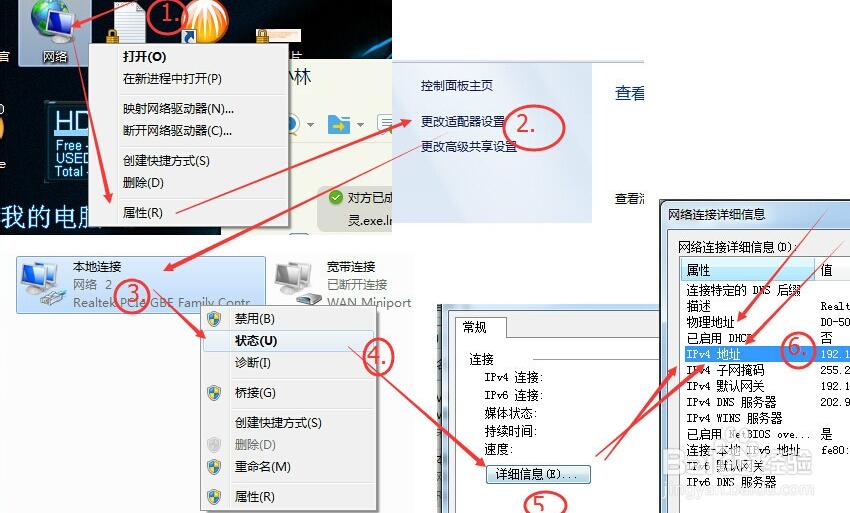
在之前新建的“随便创建一个世界”游戏中按Esc键,点击“对局域网开放”
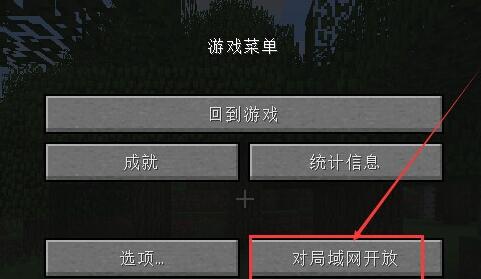
点击“创建一个局域网世界”
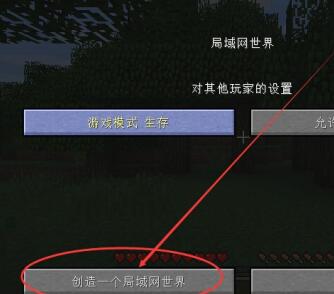
在屏幕上就会提示“本地游戏已在XXX端口上开启”,如果你的游戏版本和我的不一样,那么提示将回不同,但是只要记住这台电脑的IP地址和屏幕提示的端口号就OK了!

接下来到其他电脑上运行游戏,点击“多人模式”。在多人模式列表下就会多出一个“随便创建一个世界”的游戏!
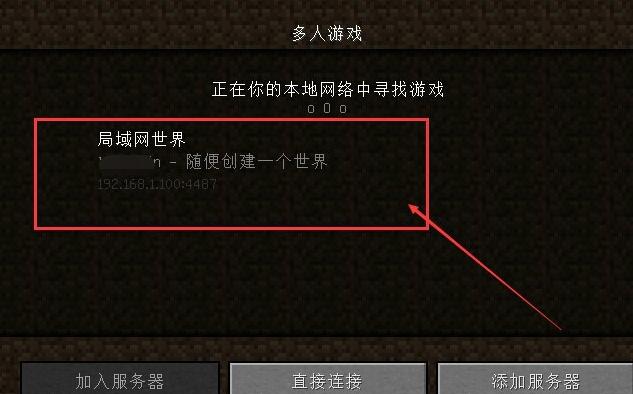
如果你的版本和我的不一样,并且没有自动找到的那个联机“随便创建一个世界”,那么点击下面的“添加服务器”
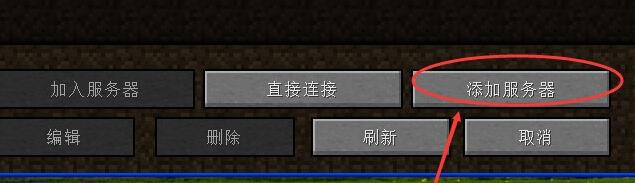
在服务器地址中输入上面我们记住的IP地址,以及屏幕提示的端口号!
点击“完成”。最后点击加入服务器,进入到游戏世纪中,联机成功!
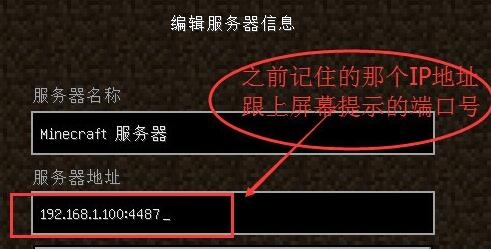

上文就讲解了网易我的世界(minecraft)联机方法内容,希望有需要的朋友都来学习哦。
 WPS Office 2019怎么创建文件超链接-WPS Office 2019创建文件超链接的方法
WPS Office 2019怎么创建文件超链接-WPS Office 2019创建文件超链接的方法
 WPS Office 2019怎么工作表创建目录-WPS Office 2019工作表创建目录的方法
WPS Office 2019怎么工作表创建目录-WPS Office 2019工作表创建目录的方法
 WPS Office 2019怎么快速填充罗马数字序列-WPS Office 2019快速填充罗马数字序列的方法
WPS Office 2019怎么快速填充罗马数字序列-WPS Office 2019快速填充罗马数字序列的方法